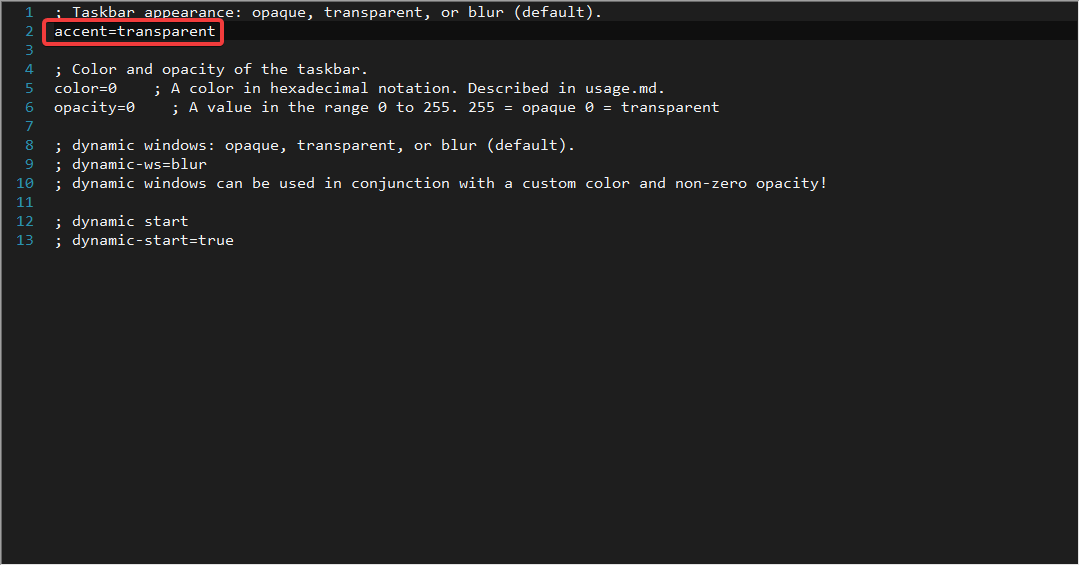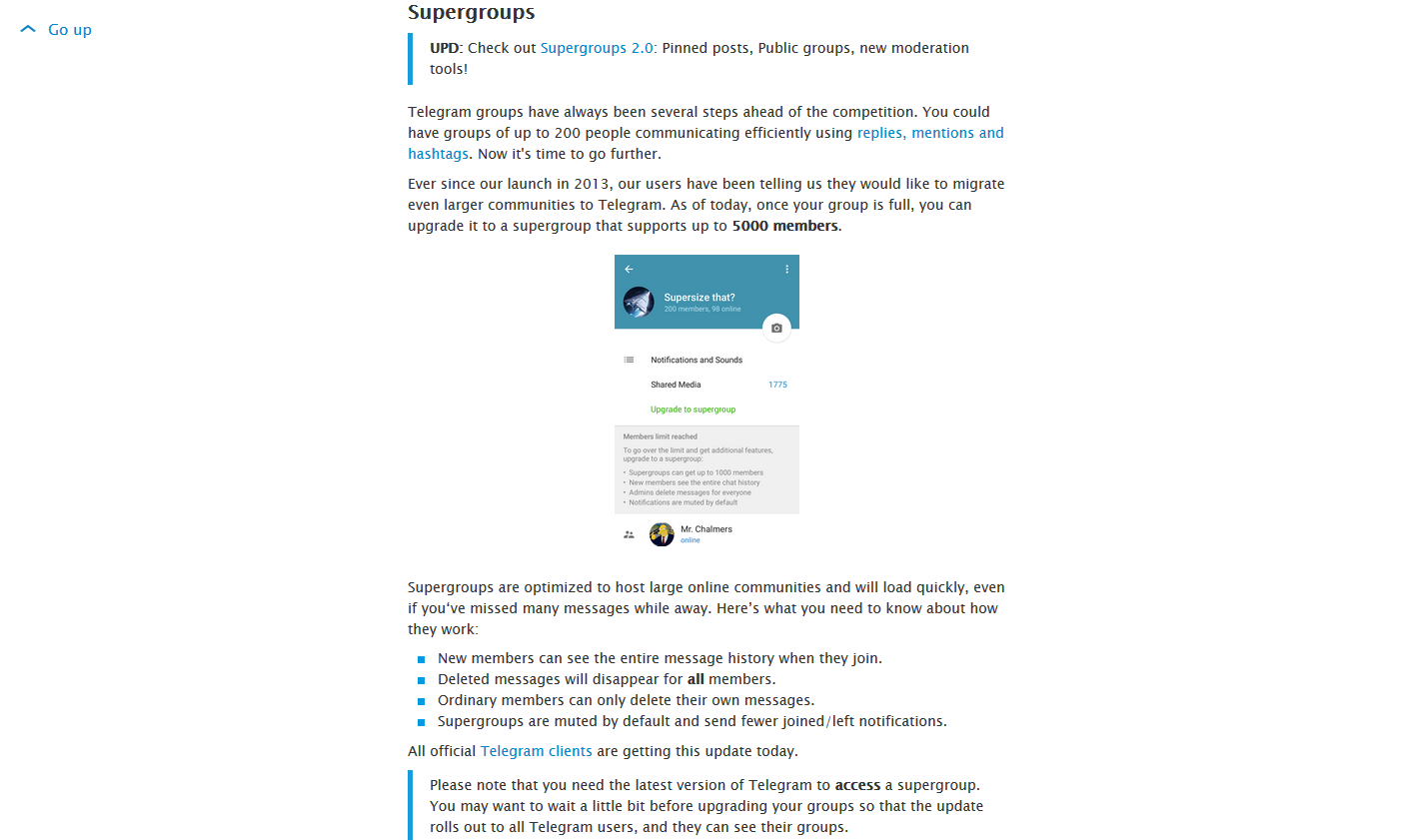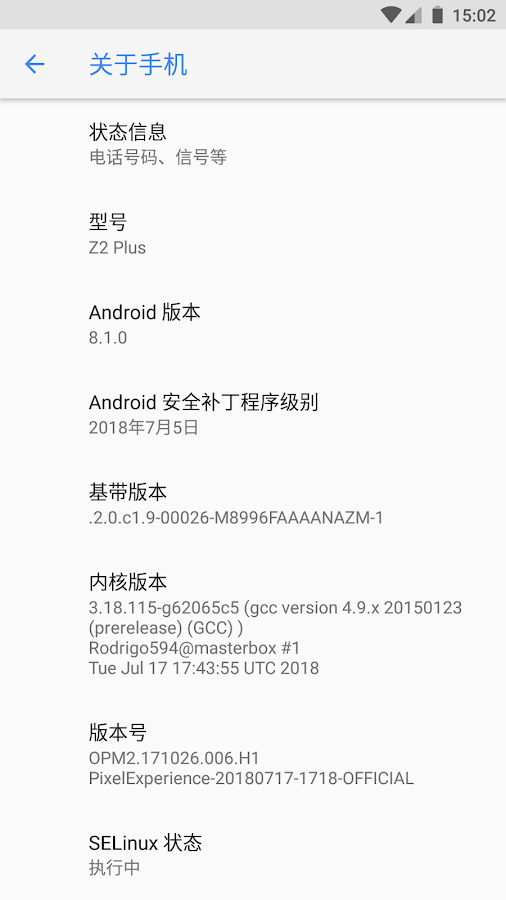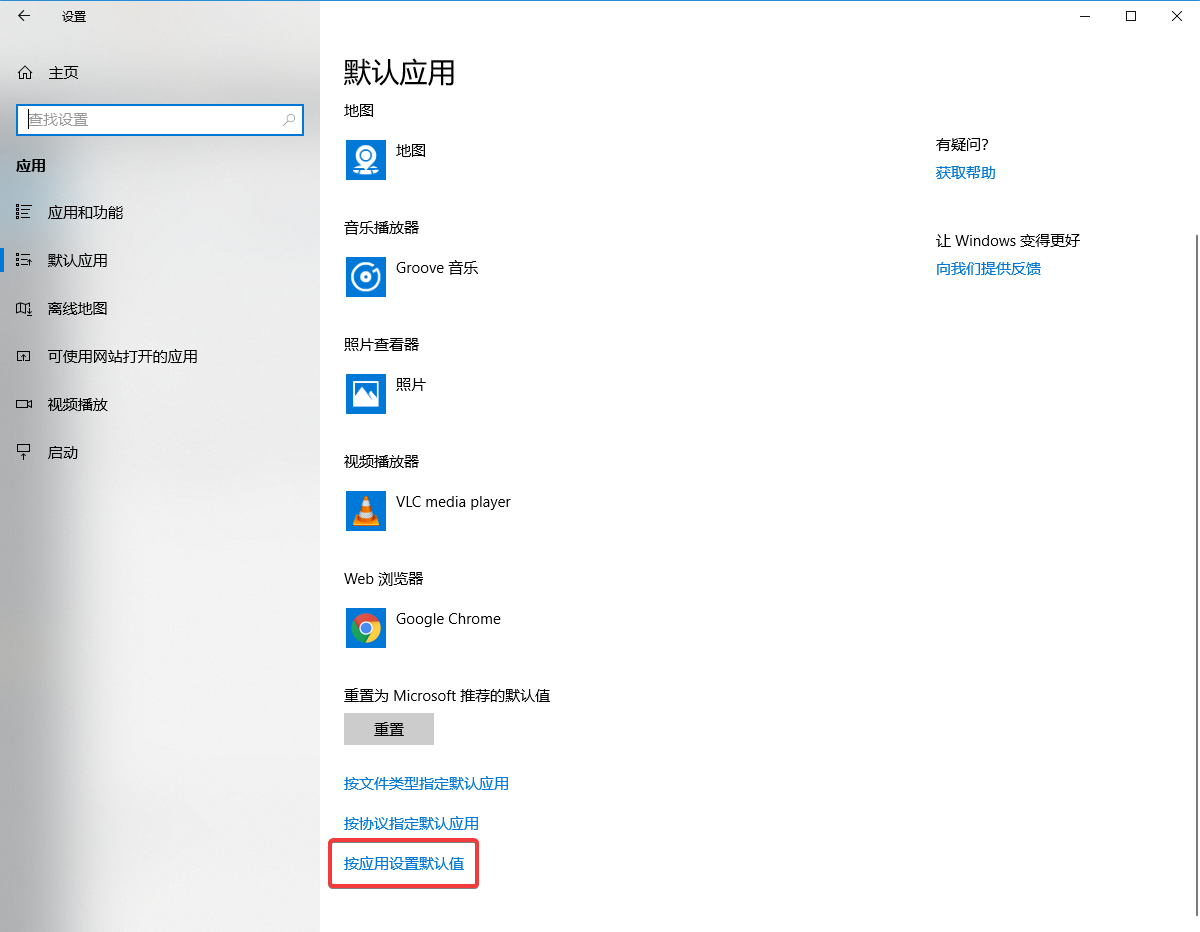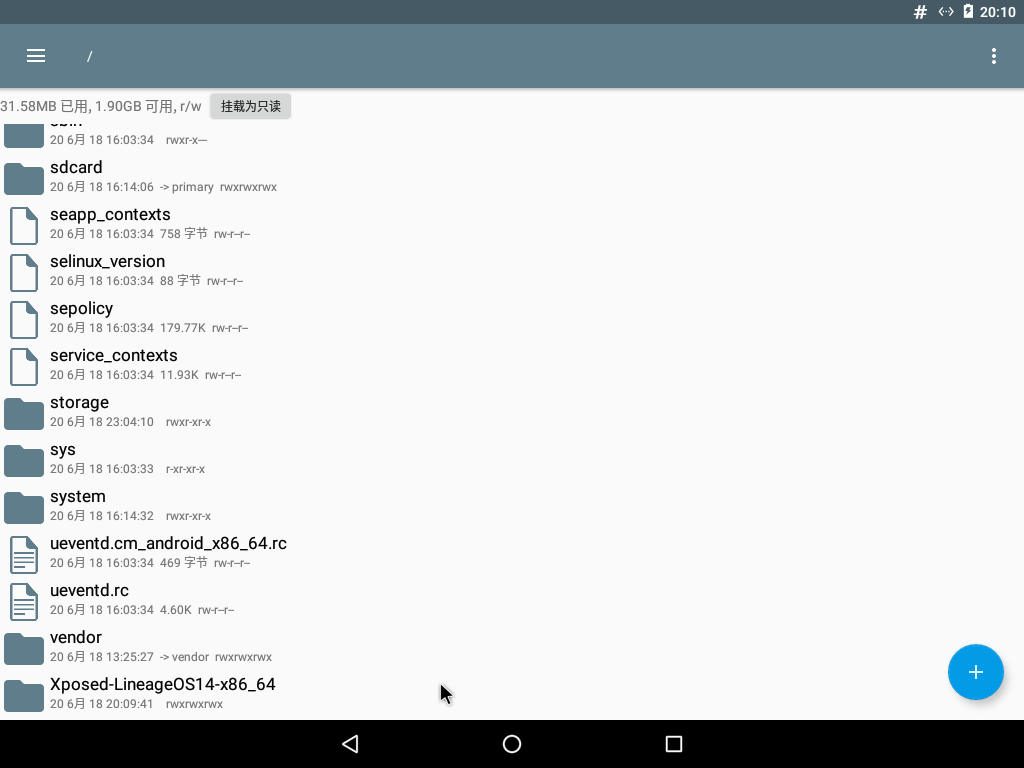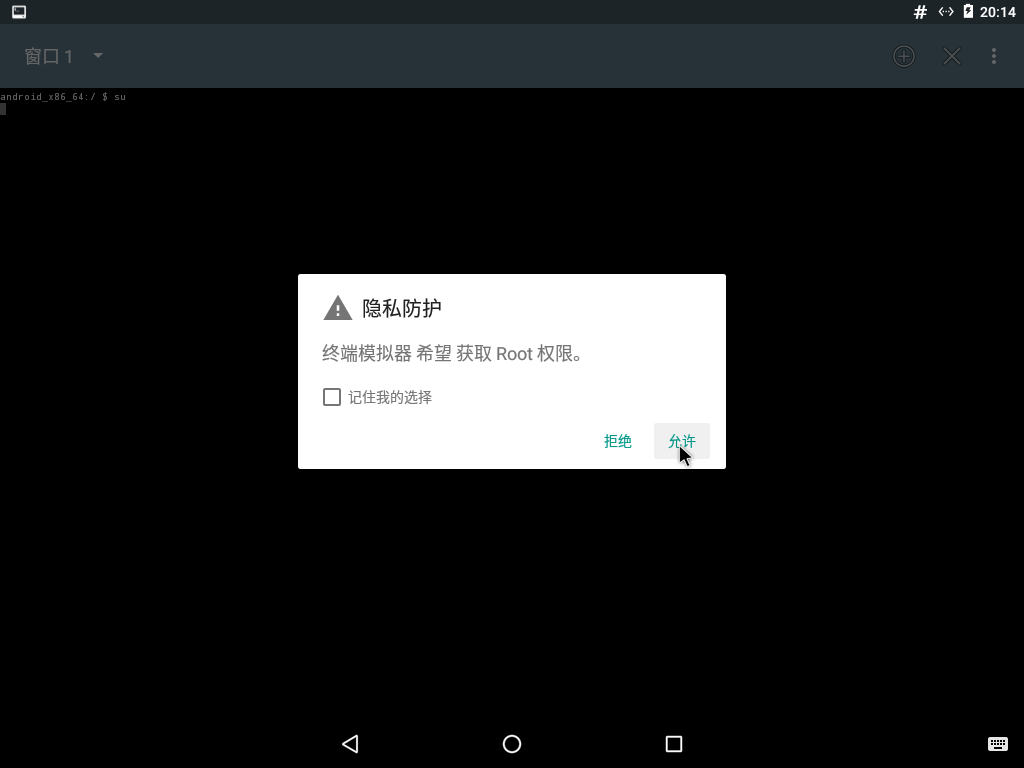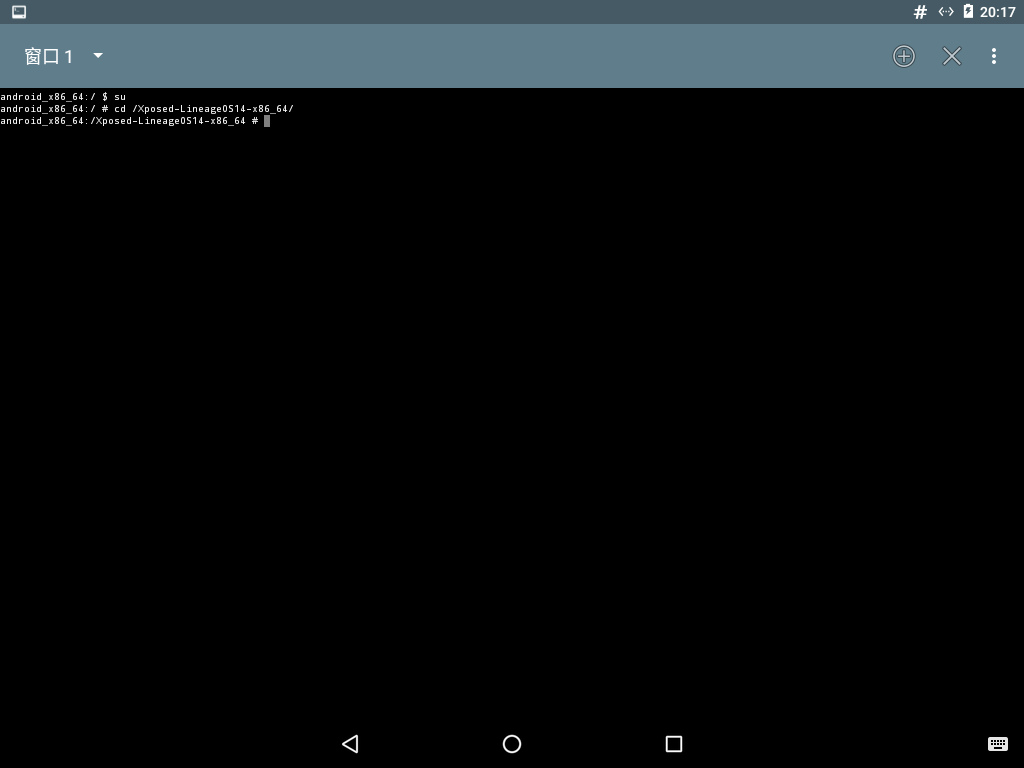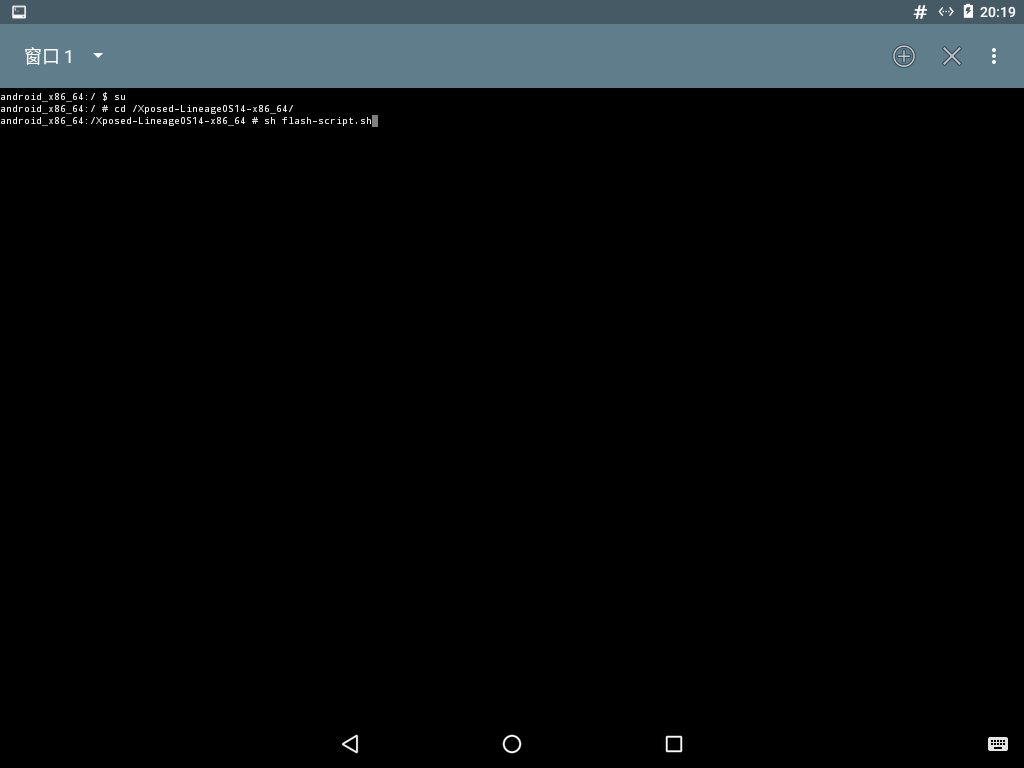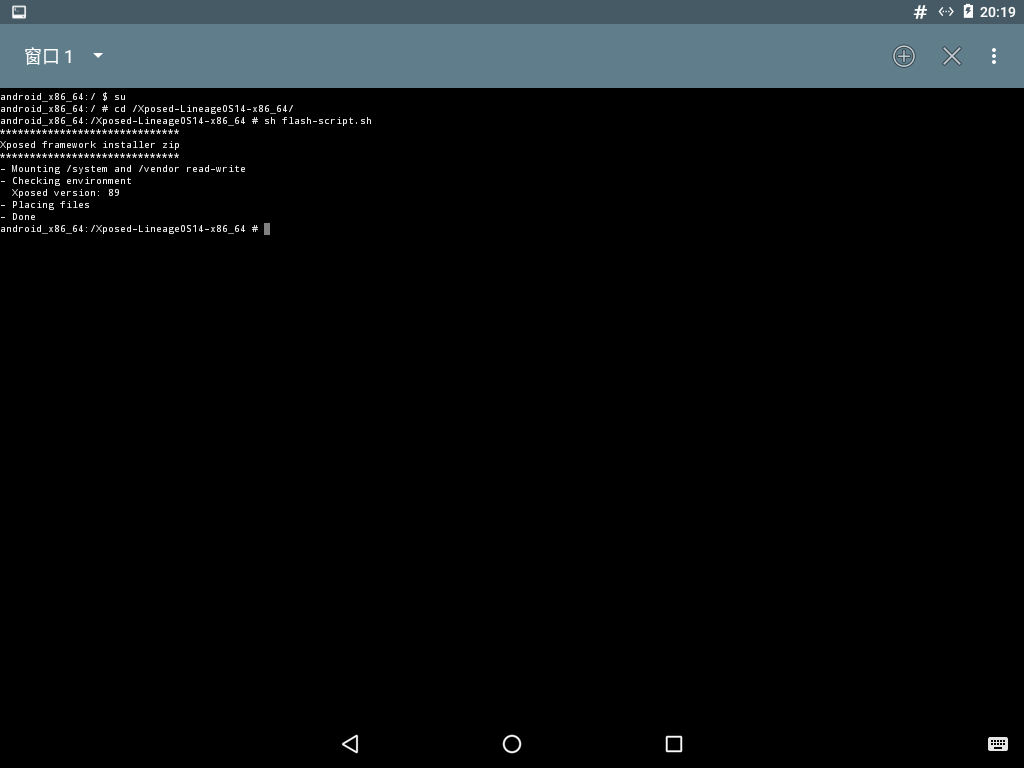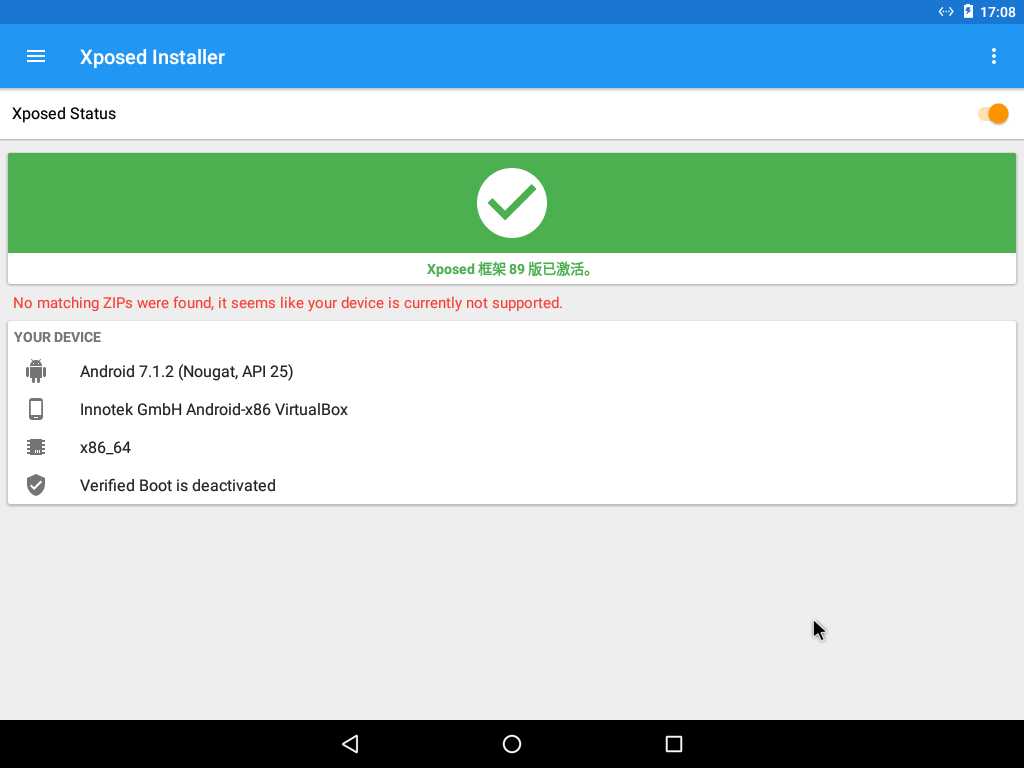最近因游戏语音需要在sandboxie中安装了tim,然而一个奇怪的问题一直困扰着我:每当退出sandboxie后便无法再成功打开tim,唯一的解决方案就是重新安装tim。
经过一番查询后终于发现原因并找到解决方案:腾讯的安全防护进程QQProtect.exe通常在安装后会开机自动启动,QQ/TIM的运行显然也需要该进程。而该进程默认会在开启时自启,在sandboxie内显然不能实现。固只需要在每次启动qq/tim之前手动运行该进程便可解决问题。
每次手动启动进程显然是不现实的,感谢来自卡饭的网友给出了一个便捷的启动脚本:
TIM:
"C:\Program Files\Sandboxie\Start.exe" /box:<沙盘名称> "C:\Program Files (x86)\Common Files\Tencent\QQProtect\Bin\QQProtect.exe"
"C:\Program Files\Sandboxie\Start.exe" /box:<沙盘名称> "C:\Program Files (x86)\Tencent\TIM\Bin\TIM.exe"QQ:
"C:\Program Files\Sandboxie\Start.exe" /box:<沙盘名称> "C:\Program Files (x86)\Common Files\Tencent\QQProtect\Bin\QQProtect.exe"
"C:\Program Files\Sandboxie\Start.exe" /box:<沙盘名称> "C:\Program Files (x86)\Tencent\QQ\Bin\QQ.exe"将<沙盘名称>更改为实际运行沙盘的名称,然后保存为.bat文件运行即可。
引用